若要開啟或關閉 Samsung TV 上的螢幕鏡射功能,請開啟手機上的 SmartThings 應用程式。如果您沒有該應用程式,可以從手機的應用程式商店安裝。打開應用程式後,從首頁的快速連結面板中選擇「Smartview」選項。此時會出現一個彈出視窗,顯示您所有連接的裝置。找到開啟或關閉螢幕鏡射的切換開關。
Samsung TV 上的螢幕鏡射無法使用?如何修復?
為什麼螢幕鏡射功能在我的 Samsung TV 上無法正常使用?
這可能有多種原因,例如裝置不相容或裝置之間有衝突。在某些情況下,您可能需要軟體更新。
如果您遇到裝置無法連線螢幕鏡射的問題,快速的解決方法是重新啟動電視和手機。請確定您的手機已配對並使用相同的 Wi-Fi 網路連線至電視,然後重啟 Wi-Fi 路由器。
在這篇文章中,我們將詳細討論如何修復 Samsung TV 上無法運作的螢幕鏡射。
1螢幕鏡射無法在 Samsung TV 上運作
螢幕鏡射問題可能來自與行動裝置或 Samsung 電視相關的各種原因。在本文中,您將發現螢幕鏡射功能無法在 Samsung 電視上運作的原因,以及 16 種快速修復方法,讓螢幕鏡射功能重新運作。

16 快速方案
1. 裝置的相容性
如果螢幕鏡射無法在您的 Samsung 電視上運作,您首先需要檢查它是否相容。不同類型的行動裝置和電視的螢幕鏡射相容性各不相同。
有些較舊的 Samsung 電視無法直接進行螢幕鏡射。您或許可以使用其他裝置來連接,例如 Chromecast 裝置,從相容的行動裝置螢幕鏡射到您的電視。只要您有 Wi-Fi 連線,就應該可以使用 Chromecast。
此外,您也需要檢查智能手機與螢幕鏡射的相容性。並非所有智能裝置都相容於螢幕鏡射。此外,並非所有裝置都與 Samsung TV 相容。因此,若要在 Samsung TV 和行動裝置之間享受順暢的鏡射功能,請先檢查其相容性。
2. 檢查您的 WiFi 連線
有一個問題可能沒人沒意識到,那就是螢幕鏡射需要在同一個 WiFi 網路上。它的運作方式是透過家中的 WiFi 將訊號從裝置傳送至電視。
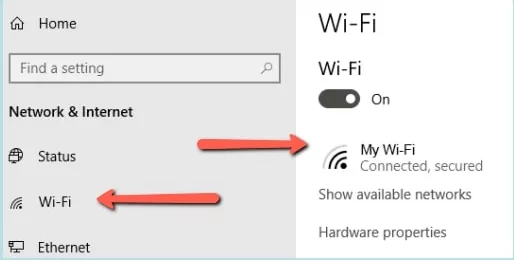
因此,如果您的 WiFi 連線有問題,您可能需要重新啟動數據機和路由器。請拔下路由器和連接到它的任何電纜。幾分鐘之後,將纜線插回,然後開啟電源。
3. 關閉或開啟藍牙
使用 Samsung TV 進行螢幕鏡射需要 Wi-Fi 連線,而非藍牙。如果您在將行動裝置連線至 Samsung TV 或從 Samsung TV 連線至其他裝置時遇到問題,請嘗試在 Samsung TV 的設定功能表中斷開藍牙連線。這或許可以幫助您重新使用螢幕鏡射。
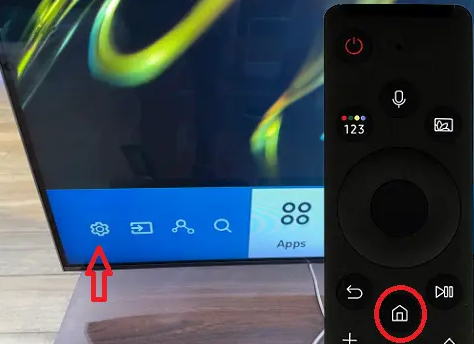
4. 讓兩台裝置靠得更近
螢幕鏡射問題的另一個解決方案是讓它更靠近電視。即使 Wi-Fi 的範圍很廣,但如果您的家庭網路位於範圍的邊緣,可能還是會受到限制。
將行動裝置靠近電視,就能更容易連線。當連線完成後,螢幕鏡射也開始啟動,您或許可以把距離拉遠一點。
5. 試試其他智能手機
若要診斷是電視還是行動裝置的問題,請嘗試連線到另一部裝置。如果第二部手機啟動螢幕鏡射,則表示前一部手機有問題。如果問題仍然存在,請尋找其他解決方案。
6. 重啓Samsung 電視
重新啟動您的 Samsung TV 可能會解決此問題,因為此問題常見於電視機。
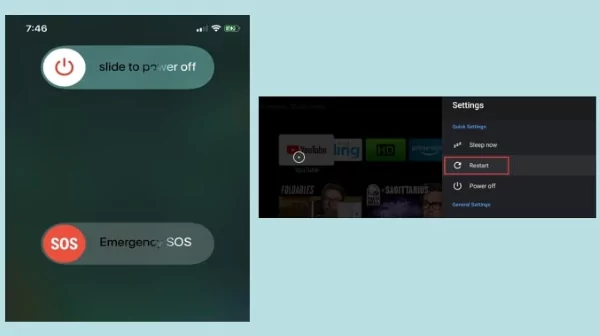
7. 重新啟動行動裝置
重新啟動行動裝置一至兩次,看看裝置的軟體或功能是否有問題。重新啟動裝置可以解決智能裝置緩慢的問題。
8. 更新您的軟體
如果軟體有任何問題,請檢查您的智能手機和電視是否有最新的軟體。更新裝置上的軟體可以解決問題。
9. 移除所有實體障礙
我們知道螢幕鏡射是透過無線技術運作。因此,Samsung TV 與您的裝置之間的任何障礙物都會阻礙裝置之間的訊號傳輸。因此,為了確保順暢地進行螢幕鏡射,請在連接裝置前移除所有實體物件。
10. 使用第三方應用程式
使用上述所有方法後,如果您仍無法將行動裝置連接到 Samsung TV,請使用任何第三方應用程式。協力廠商應用程式可讓您無礙地將任何裝置的螢幕鏡射至 Samsung TV。您可以使用 Chromecast、Miracast 和AirDroid Cast進行順暢的鏡射。
11. 停用手機上的省電模式
手機上的省電模式會關閉手機中執行的進程,以節省電力。因此屏幕鏡射將無法運作,因為它可能會被省電設定終止。您可以關閉手機中的省電模式。
停用 Android 上的省電模式,如果將Android 鏡射至TV無法運作:
- 第1步:在 Android 智能手機上啟動「設定」應用程式。
- 第2步:尋找「電池與裝置保養」的「電池」。
- 第3步:然後找到類似「優化電池使用」或「電池優化」或「自動化」的設定,關閉螢幕鏡射應用程式或節能的程序。或者您可以直接關閉「省電」設定。
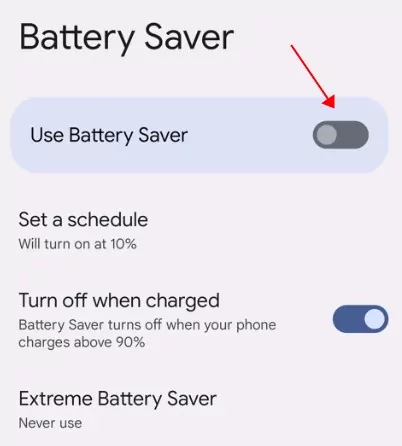
停用 iPhone 上的省電模式,如果將iPhone 鏡射至TV無法運作:
- 第1步:移至設定 & 電池。
- 第2步:關閉低功率模式。
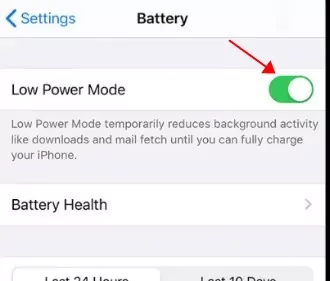
停用省電模式後,您可以重新啟動螢幕鏡射程序,看看是否正常運作。
12. 關閉電視上的自動保護時間
自動保護時間設定是用來讓電視在靜止 2 小時後進入省電模式,其作用與手機的省電設定類似。因此,如果您發現螢幕鏡射在一段時間後無法運作,可能是因為自動保護時間設定的關係,請嘗試將其關閉。
前往設定&所有設定&一般&系統管理員&自動保護時間,然後將其關閉。
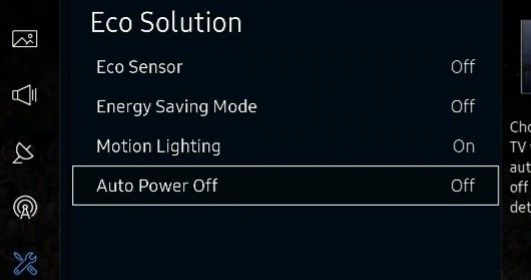
13. 在 Samsung TV 上開始網路連線測試
如果您發現螢幕鏡射停止運作,您也可以測試電視上的網路連線,以排除故障。
- 第1步:按下 Samsung TV 中的設定,然後選取「裝置保養」。
- 第2步:選擇 Smart Hub 連線測試。
- 第3步: 它會開始對閘道、DNS 和 WiFi 網路進行故障診斷。
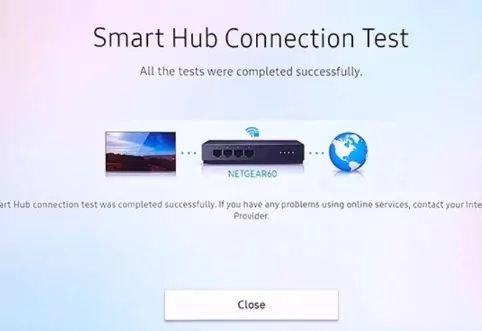
- 第4步:測試後再嘗試鏡射螢幕。
14. 嘗試使用有線纜線從 PC 鏡射到電視
如果 PC/ 筆記型電腦的螢幕鏡射功能無法在 Samsung TV 上運作,您也可以嘗試使用其他方法來連接和分享螢幕,例如使用 HDMI 纜線或 USB-HDMI 纜線。纜線取決於 PC/ 筆記型電腦和電視的連接埠。

如果您的電腦和電視都有 HDMI 連接埠,那您就很幸運了。只要用 HDMI 連接線連接兩台裝置,就可以開始進行螢幕鏡射。但是,如果您的電腦和電視有不同的連接埠,則請嘗試使用轉接器。
15. 調整手機或平板電腦的寬高比。
螢幕解析度不相容也會造成螢幕鏡射問題。因此,解決螢幕鏡射失效問題的另一個方法是檢查 Samsung TV 或 Android 手機的寬高比。
例如,如果您在從 Samsung 螢幕鏡射到電視時遇到問題,請嘗試檢查螢幕比例,方法是進入手機上的智能檢視設定,然後選取手機螢幕比例或表格螢幕比例,然後選擇適當的比例設定。
16. 移除任何障礙物和干擾
由於螢幕鏡射過程依賴 WiFi 訊號,因此確保兩台裝置都在 WiFi 範圍內是非常重要的。同時,嘗試移除可能阻礙或干擾 WiFi 訊號的障礙物或干擾,例如微型烤箱或無線電話。
哪一個是您的問題?
在本節中,您將獲得一些可能面臨的常見問題的解決方案。
AirPlay 在 Samsung TV 上無法運作
AirPlay 要求:
iPad、iPhone (3GS 或更新版本)
iPod Touch,或配備 iTunes 10.2 或更新版本的電腦。
執行 iOS 4.2 或更新版本的 iDevice。
Apple TV,AirPort Express.
任何其他支援 AirPlay 的喇叭或控制台
如果您在 Samsung TV 上無法使用 AirPlay,您可以嘗試幾個方法。首先,確保您的 Samsung TV 和 Apple 裝置在同一個 Wi-Fi 網路上。然後在兩部裝置上啟用 AirPlay。如果還不行,請嘗試停用 Samsung TV 上的防火牆。
如果還是不行,您可以嘗試更新 Samsung TV 作業系統。另一個方法是使用 Samsung TV 遙控器來取代應用程式。如果這些方法都不管用,請嘗試重新開機路由器。最後,如果其他方法都失敗,您可以重設已配對的裝置和/或執行出廠重設。
Smart View 在 Samsung TV 上無法運作
Smart View 要求:
需要運行 Android 4.3 或以上的 Galaxy 手機和平板電腦
需要相同的 Wi-Fi 網路
最新軟體更新
連接時,請允許電視上的權限
Smart View 是將智能手機或平板電腦連接到 Samsung 智能電視的好方法。若要使用此功能,兩部裝置必須連線至相同的網路。如果您在使用 Smart View 時遇到問題,請嘗試重新啟動或重新開機您的裝置。請記住,Smart View 無法使用受 DRM 保護的內容。
Samsung TV 螢幕鏡射無法連線
如果您的Samsung 屏幕鏡射無法運作,您可以嘗試重新啟動它。這通常可以解決問題。如果還不行,您可以嘗試重設電視。至少每隔一段時間重設一次電視也是一個好主意。
此外,請確定您的手機已配對並透過相同的 Wi-Fi 網路連線至電視,然後重啟 Wi-Fi 路由器。
此外,請確定您已在電視上安裝最新的軟體更新。USB 傳輸線應穩固地連接至電視和行動裝置。檢查 USB 傳輸線是否支援資料傳輸。
如果行動裝置以媒體傳輸通訊協定 (MTP) 作業,請將行動裝置上的設定變更為大容量儲存類別 (MSC)。
Samsung 無聲電視螢幕鏡射
如果您在螢幕鏡射在 Samsung上失效時無法播放音訊,這可能與您的設定有關。要解決這個問題,只需檢查設定,確定您設定了適當的揚聲器,無論是內部或外部揚聲器。如果您使用的是外接式揚聲器,例如音效棒,請確定它已開啟電源並插入電視。
您的 Samsung 電視也可能有一個設定,允許聲音鏡射和螢幕鏡射。請確認已正確設定。如果仍然有問題,請將電視和喇叭系統完全關閉,等待幾分鐘再重新啟動。
2替代方案 - Samsung TV 螢幕鏡射
作爲螢幕鏡射 Samsung TV 的替代方案,您可以使用任何第三方應用程式。它將幫助您減少螢幕鏡射問題。
5 分鐘內將螢幕鏡射至 Samsung TV - AirDroid Cast 網絡版
AirDroid Cast 網絡版是一個螢幕鏡射網站,您可以使用它來鏡射您的裝置螢幕。Android、iOS、平板電腦、PC/Mac 到跨平台的任何瀏覽器都可以。
它是一種無需安裝、無需使用任何電線即可分享螢幕的絕佳方式。如果您需要將任何智能裝置鏡射到 Samsung TV 上,您可以使用 Airdroid Cast 網絡版,因為它可以在任何瀏覽器和多平台上使用。
如何使用 AirDroid Cast 網絡版將螢幕鏡射至 Samsung TV?
若要使用 AirDroid Cast 網絡版將 Android、iOS 或其他裝置鏡射至 Samsung TV,請遵循以下步驟。
第1步:點擊下面的 「免費試用」按鈕,將 AirDroid Cast 應用程式下載到您想要分享螢幕的裝置上。您也可以從其官方網站、Google Play 商店或 App Store 下載此應用程式。
第2步:現在在您的 Samsung TV 上開啟網頁瀏覽器,造訪 webcast.airdroid.com。掃描鏡射碼或輸入 webcast 瀏覽器上顯示的 9 位數鏡射碼。

第3步:連線成功後,您的裝置內容就會立即顯示在瀏覽器上。

為什麼我們要選擇 AirDroid Cast 網絡版?
它無需安裝即可運作。您可以訪問其網站,享受屏幕鏡射功能。
它適用於多種裝置:iOS、Android、Mac、PC、電視等。
您可以在任何方便的地方使用。
您可以在任何情況下向任何網路瀏覽器進行鏡射。
透過 AirDroid Cast 將 Android 鏡射至電視的視頻教學:
Google Chromecast
Chromecast 是 Google 推出的串流媒體轉接器,可讓使用者在數位電視上播放視訊和音樂等線上內容。行動應用程式可將智能手機、平板電腦、筆記型電腦或桌上型電腦當成電視遙控器使用。
當串流開始後,就可以關閉應用程式,然後將裝置用於其他用途。Chromecast 可讓您從各種來源串流內容,包括 Samsung TV。

只需確保您的手機和 Chromecast 連接至相同的 Wi-Fi 網路即可。
在手機上下載並開啟「Google Home 應用程式」,點選「Chromecast」,然後點選「鏡射我的螢幕」。
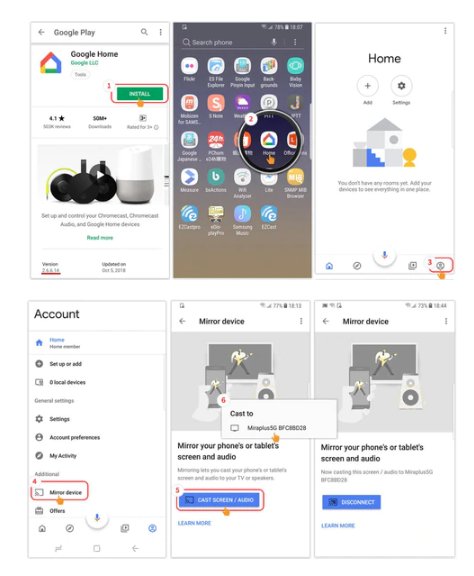
3 總結
如果您在 Samsung TV 上使用螢幕鏡射時遇到問題,您可以嘗試一些簡單的疑難排解步驟,例如重新啟動裝置、檢查 Wi-Fi 連線或切換藍牙開關。您可能還需要檢查軟體更新,或看看您的裝置是否與 Airplay 功能相容。如果您仍然有螢幕鏡射的問題,AirDroid Cast 網絡版 對您來說可能是一個很好的解決方案,因為它的設計可在所有裝置上有效運作。
Samsung 電視螢幕鏡射的常見問題
如果您的電視配備智能遙控器,它就會支援藍牙。但是,如果您的電視附有其他類型的遙控器,您還是可以檢查它是否與藍牙相容。若要執行此操作,請進入電視的 [設定],選取 [聲音],然後選取 [聲音輸出]。如果出現藍牙喇叭清單選項,表示您的電視支援藍牙。
若要將藍牙裝置與 Samsung TV 配對,請採取以下步驟:
導覽至「來源」功能表,然後選擇「連線指南」。
為您的藍牙裝置選擇所需的類別。例如「音訊裝置」。
從選項清單中選取「藍牙」。
如果您的裝置沒有出現在清單上,請在電視上重新整理。
如果您擁有 2018 年或之後製造的 Samsung Smart TV,就能使用 AirPlay。您可以將手機上的內容進行螢幕鏡射至 Samsung TV。
點選觀看功能是 2020 年的新功能。只要用手機輕點電視,電視就會被鏡射。若要檢查電視的智能檢視功能是否開啟:
前往「設定」並開啟「一般」。
現在點選「外部裝置管理員」,並允許「存取通知」。
如果您有 iPhone,您可以透過 AirPlay 將 iPhone 上的內容鏡射到 Samsung TV 上。如果您的 Samsung TV 與 AirPlay 2 不相容,您可以使用閃電數位影音轉接器來進行螢幕鏡射。
另一種將手機連接到電視並在螢幕上鏡射內容的方法是使用 HDMI 轉接器或纜線。USB 至 HDMI 轉接器是最簡單的選項,只要將轉接器插入手機,再將 HDMI 連接線插入即可連接電視。
4.2 或以上版本的 Android 智能手機可透過 Miracast 無線顯示標準與電視連線。
使用 AirDroid Cast Web 在 Samsung TV 上進行裝置螢幕鏡射從未如此簡單。它是一種安全的無線連接,與許多平台相容,因此您可以在任何情況下使用。最棒的是,您不需要安裝任何軟體,只要前往網站,依照指示連接您想要的裝置即可。





發佈評論